V tomto článku se dozvíte, jak přesně můžete vytvořit instalační soubory ISO pro novou verzi Windows 10 Technical Preview a zabere vám to jen pár minut vašeho času. Pokračujte tedy a přečtěte si níže uvedený návod, kde najdete podrobné vysvětlení.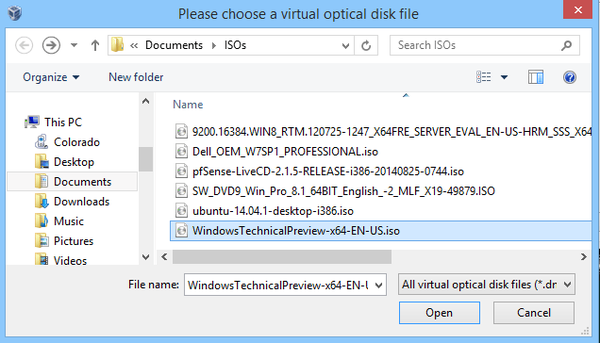
Budete také muset mít vyměnitelnou jednotku USB nebo CD / DVD, abyste do ní správně zkopírovali stažený soubor ISO, čímž je připraven na sestavení technického náhledu Windows 10, které chcete nainstalovat. Také si budete muset pečlivě stáhnout správný soubor ISO pro Windows 10 Technical Preview v závislosti na zemi, ze které pocházíte, protože je dodáván v různých jazycích a pro verzi pro Windows (x64) a Windows (x86).
Jak vytvořit instalaci ISO v technickém náhledu Windows 10?
- Klikněte levým tlačítkem nebo klepněte na odkaz zveřejněný níže.
- Kliknutím sem se zaregistrujete do programu Windows Insider
- Přejděte do dolní části stránky a klikněte levým tlačítkem nebo klepněte na tlačítko „Začít“ nebo „Přihlásit se“, pokud jste již zaregistrováni.
- Kliknutím levým tlačítkem nebo klepnutím na odkaz zveřejněný níže stáhnete nejnovější soubor ISO s technickým náhledem Windows 10.
- Kliknutím sem stáhnete systém Windows 10 ISO
- Přejděte dolů na výše uvedenou stránku a vyhledejte požadovaný jazyk a typ operačního systému Windows.
- Klikněte levým tlačítkem nebo klepněte na jazyk, ve kterém chcete mít operační systém.
- Poté klikněte levým tlačítkem nebo klepněte na tlačítko „Stáhnout“.
- Klikněte levým tlačítkem nebo klepněte na funkci „Uložit soubor“, která se zobrazí ve vyskakovací zprávě.
- Uložte jej do svého operačního systému Windows.
- Vložte do zařízení zaváděcí USB klíčenku nebo CD / DVD.
Poznámka: Musí to být bootovací CD, DVD nebo USB flash disk, takže v zásadě nezapomeňte mít na sobě žádná důležitá data. - Nyní budeme muset kliknout pravým tlačítkem nebo podržet klepnutí na oddíl USB ve Windows.
- Klikněte levým tlačítkem nebo klepněte na tlačítko „Formátovat“, které získáte z nabídky, která se zobrazí, a podle pokynů na obrazovce proveďte rychlý formát na USB flash disku.
- Nyní zkopírujte soubor ISO s technickým náhledem Windows 10 na USB flash disk.
- Poklepáním otevřete soubor „Setup.exe“ v rámci přípony ISO.
- Postupujte podle pokynů na obrazovce a dokončete proces, aby vaše USB flash disk fungoval s novým sestavením Windows 10 Technical Preview.
- Nyní, když jste provedli bezplatnou instalaci ISO pro nejnovější verzi Windows 10 Technical Preview, můžete pokračovat a nainstalovat ji na libovolný operační systém, který si přejete.
Windows 10 ISO instaluje užitečné tipy
Pokud máte konkrétní sestavení Windows 10 a nejste si jisti, jak z něj udělat ISO, máme skvělého průvodce, který vám pomůže vytvořit soubor ISO z libovolného sestavení Windows 10. V případě, že jste již začali instalovat Windows 10 ze souboru ISO, ale narazíte na problémy, zde je článek, který vám pomůže nainstalovat jakékoli sestavení Windows 10 ze souboru ISO.
Pokud si chcete stáhnout a nainstalovat Windows 10 z oficiálních zdrojů, zde se dozvíte, jak na to.
Bylo to těžké? Jsem si jistý, že instalaci ISO můžete dokončit během několika minut, pokud jste pečlivě postupovali podle výše uvedených pokynů ve správném pořadí, ale pokud potřebujete další pomoc s tímto tématem, napište nám níže do sekce komentářů na stránce a já budu více než vám rádi pomůžeme.
PŘEČTĚTE SI TAKÉ: Jak nainstalovat aktualizaci Windows 10. dubna ze souboru ISO
Poznámka redakce: Tento příspěvek byl původně publikován v březnu 2015 a od té doby byl přepracován a aktualizován o svěžest, přesnost a komplexnost.
Byla tato stránka užitečná? Ano ne Děkujeme, že jste nás informovali! Můžete nám také pomoci tím, že necháte recenzi na MyWOT nebo Trustpillot. Využijte své technologie na maximum s našimi každodenními tipy Řekni nám proč! Nedostatek podrobností Tvrdé k pochopení Další Odeslat- Všechny tipy pro Windows 10, které potřebujete vědět
 Friendoffriends
Friendoffriends



